Подключение компьютера к сети ethernet. Виды подключения к Интернету. Домовые сети
Рассматривается предложение по развитию сети операторов
связи на основе перспективной технологии Metro Ethernet.
Анализируются три базовые модели соединений
на основе виртуальных Ethernet-соединений (EVC) -
«точка–точка» (E-Line), «многоточка–многоточка» (E-LAN),
«корень–многоточка» (E-Tree), а также примеры их
практического применения для решения задач операторов связи.
П овсеместное развитие приложений на основе IP постоянно стимулирует пользователей к поиску доступных и высокоскоростных подключений. Проводной широкополосный доступ (ШПД) к Интернету с использованием xDSL-технологий или сеть мобильной связи третьего поколения - наглядное тому подтверждение. Но как в случае с xDSL, так и в случае с 3G может быть удовлетворена только одна потребность - в широкополосном доступе к Интернету для индивидуальных пользователей, причем с предоставлением услуг без каких-либо гарантий качества. Другое ощутимое ограничение применяемых решений ШПД - существенное ограничение пропускной способности из-за пределов физических возможностей «последней мили».
Рассматривая развитие сети оператора с эволюционной точки зрения, внимание к услугам, организованным с использованием Ethernet, является ожидаемым и вполне естественным.
Ethernet как технология, рожденная для использования в локальных сетях, в процессе своей эволюции претерпела значительные изменения. Важно, что в настоящее время оператор связи, реализовав в сети базовые Ethernet-услуги, максимально сохранит существующие сценарии и алгоритмы взаимодействия элементов своей сети и связанные с ними процессы управления и тарификации услуг.
Дополнительным, но очень важным преимуществом предлагаемого подхода являются новые возможности, открывающиеся для оператора в случае использования существующей SDP (Service Delivery Platform) для организации услуг на основе некоторых базовых конфигураций Ethernet-сети. Во-первых, это возможность гибкого и централизованного управления ключевыми параметрами в профайлах пользователей. Во-вторых, изменение конструкций услуг без участия разработчиков SDP. В-третьих - поддержка множества различных конфигураций услуг в зависимости от ключевых параметров производительности.
Определение услуг
Базовая модель Ethernet-услуг, предоставляемых оператором Metro Ethernet Network (MEN ), изображена на рис. 1. Пользовательское оборудование (Customer Equipment, CE), подключено к сети через пользовательский сетевой интерфейс (Unified Network Interface, UNI), используя стандартные Ethernet-интерфейсы 100 Мбит/с и 1 Гбит/с.
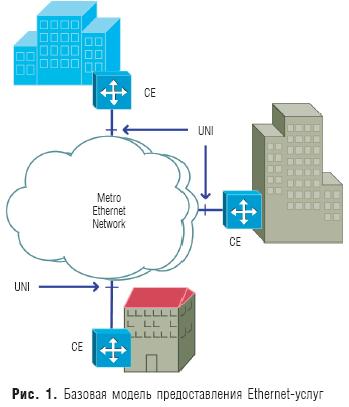
Один из ключевых атрибутов Ethernet-услуг - это виртуальное Ethernet -соединение (Ethernet Virtual Connection , EVC ). Metro Ethernet Forum (MEF ) определил EVC как «объединение двух и более UNI», где UNI является стандартным Ethernet-интерфейсом, определяющим демаркационную точку между пользовательским оборудованием MEN-оператора.
Одно из ключевых качеств E-Line - возможность
Организации EVC-соединений «точка–точка» между UNI,
по аналогии с PVC Frame Relay.
_____________________________________________________
EVC выполняет две функции:
1. Соединяет два и более пользовательских сайта с целью обеспечения передачи между ними кадров Ethernet (фреймов);
2. Предотвращает передачу данных между сайтами пользователей, которые не являются частью одного и того же EVC. Это позволяет обеспечить конфиденциальность и безопасность передаваемых данных по аналогии с постоянным виртуальным соединением (PVC) в сетях Frame Relay или ATM.
Рассмотрим три основных варианта построения Ethernet-сети:
1. Ethernet-линия (E-Line) - «точка–точка»;
2. Ethernet -ЛВС (E - LAN ) - «много–точка–многоточка»;
3. Ethernet-дерево (E-Tree) - «корень–многоточка».
Соединение «точка–точка» (E-Line)
E-Line представляет собой виртуальное Ethernet-соединение по схеме «точка–точка» между двумя UNI, как показано на рис. 2. В простейшей реализации этот тип соединения может обеспечить симметричную скорость для передачи данных в любом направлении без каких-либо гарантий производительности.
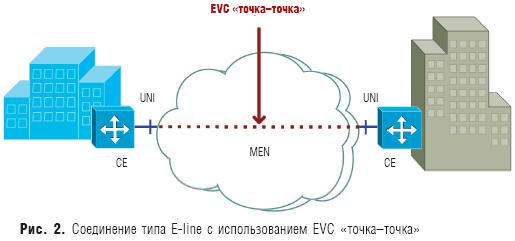
Соединение E-Line может обеспечить подключение «точка–точка» между UNI, аналогично услуге TDM private line. Поскольку это подключение двух UNI, при котором обеспечивается полная прозрачность передачи кадров, заголовки кадра и полезная нагрузка (payload) полностью идентифицируются для обоих UNI - источника и пункта назначения. Этот тип соединения позволяет минимизировать задержку кадра, джиттер, потерю кадров.
Таким образом, услуги, обеспечиваемые E-Line, во многом аналогичны услугам Frame Relay или выделенным линиям. Однако по количеству вариантов подключения и диапазону возможных скоростей сети Ethernet значительно превосходят Frame Relay.
Одна из особенностей E-Line - возможность организации мультиплексирования потоков. На рис. 3 показан пример конфигурации UNI с двумя мультиплексированными EVC.
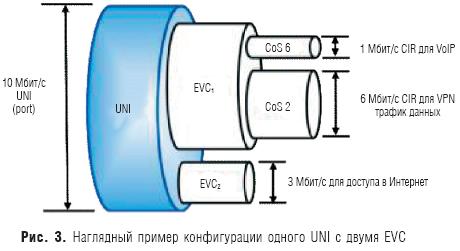
Первое виртуальное соединение EVC1 используется для обмена голосовым трафиком и данными приложений. Известно, что VoIP-трафик и трафик данных VPN требуют разного качества обслуживания. Поэтому внутри одного EVC, с использованием сервисных атрибутов, установлены разные уровни обслуживания: для VoIP-трафика - это CoS 6 (максимальное качество), для трафика данных VPN - CoS 2 (качество, близкое к минимальному). Помимо классов обслуживания для VoIP и трафика данных установлены также различные значения гарантированной пропускной способности: для VoIP - 1 Мбит/c, для трафика данных - 6 Мбит/c.
Второй канал EVC2 предназначен для связи сайта пользователя с точкой доступа (POP) оператора услуг Интернет. Для этого настройка гарантированных параметров качества EVC не производится, и если другие типы трафика не передаются, то интернет-трафик займет всю ширину канала (10 Мбит/c). Но с появлением загрузки в EVC1 скорость в канале EVC2 будет снижаться.
Соединение «многоточка–многоточка» (E - LAN )
Ethernet -соединение E - LAN предоставляет возможность многоточечного подключения. Данные пользователя, отправленные с одного UNI, могут быть получены одним или несколькими UNI, подключенными к многоточечному виртуальному соединению. При добавлении нового сайта он подключается к этому же многоточечному EVC, что упрощает настройку оборудования и активацию услуг. С точки зрения пользователя E-LAN фактически выглядит как локальная Ethernet-сеть (LAN) (рис. 4 ).
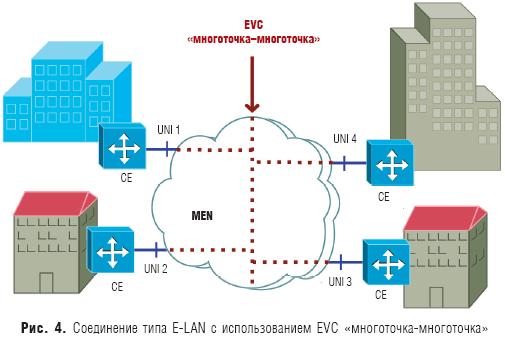
Соединение E-LAN может быть использовано для обеспечения широкого диапазона услуг. В простейшей случае это передача данных с максимально возможной производительностью, но без гарантий качества. В более сложном исполнении E-LAN позволяет устанавливать параметры качества сервиса.
Данное соединение позволяет также поддерживать мультиплексирование одного или нескольких EVC в один UNI. Например, на одном из UNI могут быть сконфигурированы одновременно как услуги E-LAN, так и E-Line. В этом случае, используя мультиплексирование на одном UNI, услуга E-LAN может быть задействована для подключения сайтов пользователя, а E-Line - для подключения к Интернету.
Различие между соединением E-LAN и типичной сетевой топологией Frame Relay hub and spoke очевидно. PVC -каналы Frame Relay - это соединения «точка–точка», и многоточечные услуги организуются посредством множества PVC-соединений типа «точка–точка».
Соединение типа E-Tree
Тип соединения E-Tree представляет собой виртуальное Ethernet-соединение «корень–многоточка» между несколькими UNI (рис. 5 ).

В простейшей реализации это один корень (корневой UNI) и множество так называемых листиков (UNI-листик) - по аналогии со строением дерева. Каждый UNI-листик может обмениваться данными только с корневым UNI. Сервисный Ethernet-кадр (фрейм), отправленный с одного UNI-листика на другой UNI-листик доставлен не будет. Этот тип соединения может использоваться для реализации услуги массового доступа в Интернет или передачи видео поверх IP. При этом может применяться один или более типов классов обслуживания (CoS).
В более сложной реализации E-Tree может иметь два или более корней (корневых UNI). В этом сценарии каждый листик может обмениваться данными только с одним корнем, но корни могут обмениваться данными и между собой. В этой схеме реализован резервируемый доступ к корню для обеспечения надежности и гибкости.
Для соединения E-Tree также может применяться мультиплексирование (несколько EVC в одном UNI). Например, ничто не мешает на одном UNI объединять EVC «корень–многоточка» совместно с EVC «точка–точка». В этом сценарии EVC «корень–многоточка» может использоваться для обслуживания трафика определенных приложений, обеспечивая доступ к резервируемым ресурсам (разным корням), а отдельный EVC «точка–точка» может использоваться для организации связи между сайтами пользователя.
Практика применения Ethernet-соединений
Рассмотрим особенности наиболее популярных Ethernet-услуг, востребованных операторами связи.
Выделенный доступ в Интернет. Поскольку пользователи заинтересованы в получении высокоскоростного подключения к Интернету, услуга EVC «точка–точка» идеально обеспечивает подключение пользовательского сайта к ближайшей точке присутствия (POP) оператора Интернет (ISP).
В простейшем сценарии на сайте пользователя могут использоваться непомеченные сервисные кадры. Для подключения к двум и более операторам пользователь может задействовать Boarder Gateway Protocol (BGP). В этом случае он должен использовать отдельные E-Line к каждому ISP.
Оператору рекомендовано использовать мультиплексирование услуг пользователей на одном высокоскоростном Ethernet UNI. Например, как показано на рис. 5, оператор может иметь соединение 1 Гбит/с UNI (UNI 3), а пользователи - UNI 1 и UNI 2 по 100 Мбит/с каждый. В этом примере мультиплексирование услуг используется лишь на стороне оператора, поскольку пользователи имеют выделенное Ethernet-соединение к точке присутствия интернет-оператора.
Расширение ЛВС. Представим себе, что есть потребитель, имеющий множество сайтов в одном населенном пункте (metro area), который желает соединить их между собой на высокой скорости, чтобы эти сайты выглядели как одна ЛВС с производительностью, эквивалентной офисной ЛВС, и при этом был обеспечен доступ к серверам и хранилищам данных предприятия.
Это наиболее характерный пример услуги «Расширения (extension) ЛВС», обеспечивающей подключение пользователей ЛВС без какой-либо промежуточной маршрутизации между различными UNI (сайтами). В некоторых случаях это проще и дешевле, чем маршрутизация, однако для очень больших сетей могут возникать проблемы масштабируемости.
Услуга «Расширение ЛВС» предполагает соединение коммутатор–коммутатор, а это требует большей прозрачности от сети оператора, чем для услуги «Выделенный доступ в Интернет». Например, пользователь может захотеть использовать Spanning Tree Protocol (STP) сквозь соединенные сайты, требуя при этом от оператора поддержки туннелей Bridge Packet Data Unit (BPDU). Если в сети пользователя используются VLAN, разделяющий трафик различных департаментов, пользователю также понадобится сделать представление VLAN на множестве сайтов, требуя для этого поддержку переноса пользовательских CE-VLAN-меток через MEN-соединения.
Пример реализации услуги «Расширение ЛВС» c участием четырех сайтов, соединенных через МEN, приведен на рис. 4. Три отдельных пользовательских VLAN представлены лишь в некоторых, но не во всех, сайтах. Это пример демонстрирует выполнение основной функции услуг маршрутизации трафика между сайтами. Каждый интерфейс должен поддерживать сохранение CE-VLAN ID и CE-VLAN CoS - другими словами, метка пользовательского VLAN и бит 802.1p не должны преобразовываться в МЕN. В этом случае MEN выглядит как одиночный Ethernet-сегмент, в котором каждый сайт может быть участником любого VLAN. Преимущество такого подхода заключается в том, что пользователь может конфигурировать CE-VLAN сквозь все четыре сайта без каких-либо координаций и взаимодействия с оператором.
Интранет/экстранет L2 VPN. Ethernet-услуги могут быть хорошим вариантом для маршрутизируемых интранет-соединений между удаленными сайтами и экстранет-соединений для поставщиков, заказчиков и других бизнес-партнеров организации пользователя.
Телевизионное вещание (Video Broadcast). На базе соединений типа E-Tree может быть организовано телевизионное вещание - передача видеосигналов от источника к множеству потребителей. В этом сценарии от сайта, в котором расположен передающий видеоцентр (video head-end), через UNI, являющимся корнем, организовано множество EVC к UNI пользователей (листикам). Соединение может поддерживать множество вещательных каналов, которые доставляют данные от корня к листикам, другими словами, от video head-end - к пользователям, в одном направлении. Подобный сценарий обладает преимуществами масштабирования не хуже, чем соединение типа E-Line.
Пользователь может получать также определенные каналы, на которые он подписан. Сигнализация, отвечающая за определение этих каналов для каждого отдельного пользователя, реализовывается через стандартный multicast-протокол, например IGMP v3.
В случае, когда необходимо резервирование, может использоваться два корневых UNI, взаимодействие между которыми происходит с помощью протоколов резервирования, отвечающих за то, чтобы только от одного корня передавались данные через EVC к пользователям.
Metro Ethernet как основа для услуг операторов связи
Используя соединения Metro Ethernet в качестве основы для услуг оператора, можно обеспечить поддержку значительного набора существующих приложений более легко, эффективно и выгодно с точки зрения затрат, чем с помощью других сетевых возможностей и стандартов.
Используя типовый Ethernet-интерфейс, пользователь может установить безопасное выделенное виртуальное Ethernet-соединение через метро-сеть или через WAN, объединить свои сайты, подключить бизнес-партнеров, поставщиков или клиентов, а также обеспечить соединение с Интернетом.
В дополнение, многие услуги, созданные на базе соединений Metro Ethernet, обладают уникальной гибкостью по управлению гарантированной пропускной способностью. Это позволяет пользователю не задумываться над тем, каким образом он сможет увеличить пропускную способность канала между своими сайтами, если этого потребуют приложения.
Залогом настоящего и будущего развития услуг на базе Metro Ethernet является их простота, относительная дешевизна и доступность при условии реализации соответствующего архитектурного решения у оператора.
По материалам компании «Приоком»
подготовил Владимир СКЛЯР,
При работе в домовой сети точка присутствия провайдера располагается прямо в вашем или в соседнем доме. Оборудование доступа, к которому непосредственно подключаются клиенты, распределено по подвалам, чердакам, электрическим щиткам. В большинстве домов эти объекты не охраняются или имеют слабую защиту от проникновения, поэтому хищение активного оборудования (коммутаторов, точек доступа) и даже пассивного (кабелей) является распространённой проблемой. Злоумышленники вскрывают любые сейфовые ящики, не брезгуют никакими трофеями. Это обстоятельство имеет двоякие последствия. С одной стороны, расходы на покупку оборудования, так или иначе, оплачивают клиенты. С другой стороны, оператор вынужден использовать дешёвое, непрофессиональное оборудование. Если всё-таки используется дорогое оборудование, его располагают в квартирах некоторых клиентов. Такой подход хорошо защищает от кражи техники, но делает невозможным доступ к ней ремонтной бригады, например, если клиент уехал в отпуск или на дачу. В итоге получается, что качество и надёжность предоставления услуг сильно страдает, время устранения неисправностей может составлять от одного дня до нескольких недель.
Разумеется, многое зависит от самого провайдера и его подрядчиков. Если сеть создают «народные умельцы» (ваши соседи), качество прокладки кабелей может быть очень низким: возможно, это первая сеть в их жизни, и они думают, что проложить сеть в жилом здании так же легко, как вкрутить лампочку. Такие монтажники, не поведя бровью, делают губительные для высокочастотных сигналов «скрутки» на проводах, не осознавая опасность от грозовых разрядов, тянут незащищённые воздушные линии, прокладывают неэкранированные кабели в лифтовых шахтах, игнорируя вред от сильных электрических наводок. Но даже если монтажники вашего провайдера хорошо знают своё дело, сделанная ими сеть не защищена от недотёп из конкурирующих фирм, которые запросто могут перепутать свои и чужие провода.
Таким образом, проблемы с доступом в Интернет, как правило, имеют внутреннюю причину. Если при сбоях внешних каналов провайдер может оперативно принимать меры, то о поломке внутри сети должен сообщать сам клиент. Только после подтверждения неисправности даётся наряд ремонтной бригаде, у которой уже может иметься несколько вызовов на этот день.
Домашние сети не безнадёжны, конечно. Безымянные провайдеры-любители вытесняются крупными операторами, имеющими штат квалифицированных монтажников, круглосуточную техническую поддержку по многоканальному телефону, современную бухгалтерскую систему. Многие провайдеры предлагают льготное или вовсе бесплатное подключение тем, кто уже подключился к конкуренту. Поэтому без особых затрат пользователь может поочерёдно поработать в нескольких сетях, сравнить качество услуг и «проголосовать кошельком». Благодаря конкуренции, выживают лишь лучшие провайдеры, а доступ в Интернет через домашнюю сеть остаётся одним из самых экономичных и удобных способов подключения.
Основное преимущество домашних сетей — высокая скорость обмена информацией с соседскими компьютерами. Обычно, обмен внутри сети не подлежит тарификации. Это позволяет с минимальными затратами (как правило, пиратским способом) получать десятки гигабайт информации: например, видеофильм высокого качества может загружаться всего две-три минуты. В домашних сетях тысячи файловых серверов хранят чуть ли не весь архив мирового кинематографа и музпрома, взломанные компьютерные программы и электронные книги. Любители многопользовательских игр имеют возможность устраивать сетевые сражения со своими соседями, не ощущая ни малейших задержек в действиях своего персонажа.
Вторая юридическая проблема многих домашних сетей, после нарушения авторских прав — нарушение закона о связи, то есть существование нелицензированных надлежащим образом домашних сетей. Поинтересуйтесь у провайдера насчёт лицензии на сеть конкретно в вашем доме, если не хотите неожиданностей в будущем: нелегальную сеть могут в любой момент расформировать, а стоимость подключения и предоплаченную абонентскую плату вам никто не вернёт.
Несмотря на то, что подключение через домовую сеть относится к классу «постоянных» подключений, то есть не требующих дозвона, для входа в сеть может требоваться инициализация защищённого сеанса связи, подобная установлению обычного модемного соединения. То же касается и скорости работы с Интернетом: несмотря на то, что канальная скорость может достигать 100 Мбит/с, за пределами самой локальной сети, скорее всего, будет действовать принудительное ограничение в соответствии с выбранным тарифом.
Ethernet
Технология Ethernet («сетевая связь через эфир») разрабатывалась для создания высокоскоростных офисных сетей. Сейчас, благодаря удешевлению, офисные технологии стали доступны домашним пользователям как наиболее дешёвое и надёжное средство организации домашней и даже внутриквартирной сети.
От точки присутствия провайдера по всему дому расходятся кабели. Разветвление обеспечивается с помощью концентраторов или коммутаторов. Концентраторы представляют собой простейшие повторители электрических сигналов, смешивающие сигналы от нескольких компьютеров в одну кучу. При этом одновременно передавать данные может только один компьютер (рис. 1а).
Рис. 1. Одновременная передача в сети с концентраторами и коммутаторами
Если компьютеров в такой сети много, скорость обмена между ними будет далека от номинала. Наоборот, коммутаторы разграничивают сигналы разных компьютеров, позволяя нескольким компьютерам одновременно пересылать и принимать данные (рис. 1б). Более того, коммутаторы снимают ограничение на максимальную удалённость от точки присутствия провайдера. Сейчас дешёвые концентраторы и дешёвые коммутаторы практически сравнялись в цене, так что использование концентраторов можно считать признаком чрезмерной скупости, а скупой, как известно, платит дважды.
От точки доступа до квартиры кабель тянут монтажники. В квартире — вы сами, либо те же монтажники, но за дополнительную плату. Необходимо заранее рассчитать, какой длины кабель необходим, чтобы его можно было дотянуть до компьютера даже после небольшой перестановки. Полная длина кабеля не должна превышать 100 метров.
Первые домашние сети строились на базе технологии 10 Мбит/с (стандарты IEEE 802.3, 802.3i и 802.3a). Сейчас наиболее популярен стандарт 100 Мбит/с, он же Fast Ethernet или 100Base-TX (IEEE 802.3u), обратно совместимый со старым. Такая скорость канала обеспечивает скорость передачи файлов внутри сети на уровне 5-10 Мбайт/с; при повышенной сетевой активности скорость передачи может снижаться. Современные технологии, например, IEEE 802.3ab, позволяют получить до 1000 Мбит/с по обычному кабелю, более эффективно используя его сигнальные линии. Однако малоэффективно применение такого оборудования в масштабах домашней сети, поскольку оно заметно дороже, а реальной потребности в сверхвысоких скоростях пока немного.
Для подключения достаточно обычного сетевого контроллера, который встроен в большинство современных компьютеров. Если у вас такого нет, можно приобрести PCI-карту (рис. 2), начиная от 100 рублей, но скорости 100 Мбит/с на данном изделии достигнуть не рассчитывайте: это как «win-модем», то есть минимум аппаратной части и максимум нагрузки на центральный процессор. Более-менее качественные устройства стоят от 15 долл.
Рис. 2. Адаптеры Ethernet для шин PCI и Cardbus

Сети Ethernet часто страдают от отсутствия механизмов аутентификации пользователя. В других видах сетей, где несанкцио-нированное подключение осуществить легко, о безопасности думают ещё на стадии проектирования стандартов. А так как технология Ethernet разрабатывалась для офисных применений, где подразумевается «дружественность» пользователей, и для подключения требуется физический доступ к кабелю, встроенных средств защиты не предусмотрено. Проблема решается с помощью частичного или полного шифрования между пользователем и шлюзом Интернета (см. ). Мелкие провайдеры и провайдеры-любители экономят на внедрении полноценной защиты и либо используют альтернативные самоделки, либо вообще не контролируют свою сеть, то есть любой сосед в такой сети может от вашего имени накачать файлов на сотню-другую долларов.
Wi-Fi
Беспроводные сети, в частности Wi-Fi (Wireless Fidelity — «точная передача данных без проводов») имеют одно неоспоримое преимущество: не требуется никаких проводов в вашей квартире. Компьютер может спокойно переезжать с одного места на другое, что особенно ценно, если это ноутбук или наладонник. При этом по дому всё-таки могут быть разведены магистральные кабели провайдера, но в значительно меньшем количестве. Вместо коммутаторов используются точки беспроводного доступа (рис. 3).
Рис. 3. Структура беспроводной сети
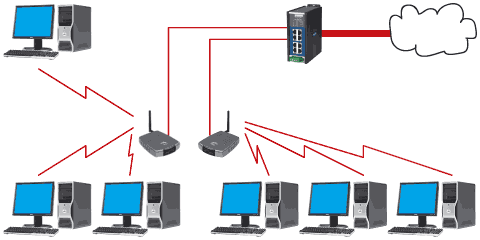
Наиболее распространено оборудование совместимых стандартов IEEE 802.11b и 802.11g. Оба стандарта работают в полосе частот 2,4 ГГц, допуская выбор из нескольких частотных каналов наиболее благоприятного. Радиосигналы устойчиво ловятся на расстоянии до 400 м при прямой видимости улице и до 100 м в здании. Как и для радиотелефонов, железобетонные стены не являются для них непроходимым препятствием, но любое преодолеваемое сигналом препятствие снижает его силу: не мешают, но ослабляют сигнал любые стены, двери, холодильники и стиральные машины, микроволновые печи, находящиеся между передатчиком и приёмником (рис. 4). Улучшить качество сигнала могут дополнительные антенны, если ваше оборудование допускает их подключение. А если сигнал слабее, если ниже отношение сигнала к шуму, значит, ниже скорость.
Рис. 4. Затухание сигнала с расстоянием
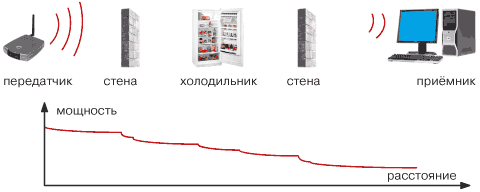
Скорость — одна из слабых сторон беспроводного подключения, если сравнивать с Ethernet. Точка беспроводного доступа — это тот же концентратор, только с антенной вместо проводов; скорость так же делится между всеми клиентами. Более того, в отличие от Ethernet, заявленная скорость (11 Мбит/с для 802.11b и 54 Мбит/с для 802.11g) практически недостижима даже когда клиент всего один. Во-первых, эта заявленная скорость — теоретический максимум с учётом применяемого алгоритма сжатия, а большие файлы, как правило, уже сжаты. Во-вторых, как говорилось выше, скорость падает с расстоянием: наверняка от точки доступа до вашего компьютера не меньше 15 м и две-три стены. Поэтому реальную скорость следует ожидать в районе 35 % от заявленной, но может быть и 10 %, и 60 %. Это касается и заманчивых обещаний «108 Мбит/с»: реальная скорость не превысит 50 Мбит/с, и то, только если применяется оборудование одного производителя. Иначе говоря, беспроводное подключение следует использовать, только если вы не собираетесь обмениваться большими файлами и играть с соседями.
Для работы без проводов вам потребуется сетевой контроллер соответствующего стандарта (802.11b/g). Сейчас их стали встраивать в дорогие материнские платы настольных компьютеров, а также в ноутбуки. Отдельно беспроводную сетевую карту для слотов PCI или PC Card можно купить, начиная от 30 долл. Встречаются внешние адаптеры с USB-интерфейсом, в том числе USB-брелоки (рис. 5).
Рис. 5. Адаптеры Wi-Fi для шин Cardbus, USB и PCI

Рис. 6. Портативный детектор сетей Wi-Fi, радиотелефонов, видеокамер и других бытовых радиопередатчиков
Центральная проблема беспроводных сетей — безопасность. Без надлежащих мер защиты, ваш трафик может быть перехвачен почти любым желающим. Ему для этого не обязательно проникать в вашу квартиру или устанавливать «жучки» — это может быть неприметный человек с портативным компьютером, расположившийся на лавочке во дворе, или соседский сынишка — начинающий хакер. На заре распространения радиотелефонов так звонили за границу, подключившись к чужому аппарату. Сканеры для поиска радиосетей сейчас можно купить всего за 50 долл. (рис. 6), а обнаружить и доказать вину злоумышленника не так-то просто.
Базовый стандарт криптографической защиты WEP (Wired Equivalent Protection — «защита, эквивалентная проводному подключению») со временем был признан недостаточно надёжным, поэтому рекомендуется приобретение устройств с поддержкой стандарта WPA (Wireless Protected Access — «защищённый беспроводной доступ»), который уже успел получить развитие в виде WPA2 (стандарт IEEE 802.11i). Устройства некоторых производителей допускают поддержку новых стандартов путём простейшего обновления микропрограммы, в то время как для других устройств модернизация не предусмотрена, и для поддержки новых технологий придётся покупать новую аппаратуру.
Методы защиты вроде WEP и WPA шифруют данные только при передаче между беспроводными устройствами — между вашей сетевой картой и точкой доступа. На все прочие участки следования данных действие этих технологий не распространяется.
HomePlug
В качестве среды передачи используется самая обычная бытовая электросеть напряжения 220 вольт (по-английски, plug — «штепсельная вилка»). Фактически, компьютер получает питание и выходит в Интернет через одну и ту же розетку. Не требуется никаких дополнительных кабелей. Поскольку вся сетевая инфраструктура уже существует, трудозатраты на подключение минимальны.
Для передачи информации используется частотный диапазон 4,3-20,9 МГц. Так как электросеть адаптирована для частот порядка 50 Гц, сигналы на высоких частотах быстро затухают с расстоянием. Не так быстро, как при беспроводной передаче, но беспроводной-то сигнал распространяется по кратчайшему пути, а электропроводка может иметь витиеватую структуру. В идеальных условиях сигналы HomePlug имеют оптимальную мощность на расстояниях до 100 м, максимальная протяжённость — 300 м. В реальном мире связь ограничивают сильные помехи от различных электроприборов: электроплит, стиральных машин, фенов. Для адаптации к существующим условиям, частотный диапазон разбит на 84 канала, любой из которых может быть отключён при обнаружении в нём помехи или при плохом прохождении сигнала.
Любые устройства на пути сигнала — удлинители, рубильники и предохранители — ухудшают качество сигнала. Высокочастотные сигналы плохо проходят плохо через трансформаторы (в том числе в составе источников бесперебойного питания), сетевые фильтры с защитой от помех, электросчётчики. Иногда для преодоления этих преград требуются специальные обходные соединители. Каждое устройство HomePlug имеет защиту от удара молнии: при перенапряжении внутри может возникнуть короткое замыкание, но ваш компьютер останется невредим. Наличие напряжения в электросети не обязательно для обмена данными, но может быть необходимо для питания самих устройств HomePlug.
Стандарт HomePlug версии 1.0 заявляет поддержку скоростей передачи до 14 Мбит/с. По результатам опросов, в реальных условиях 80 % пользователей получали 5-6 Мбит/с и выше, в 98 % случаев скорость была не ниже 1,0-1,5 Мбит/с. Как и при бес-проводном доступе, среда передачи общая для всех пользователей, а значит, скорость так же делится между всеми активными компьютерами. Поэтому сеть следует использовать только для доступа в Интернет, иначе из-за внутреннего обмена станет невозможным получить высокую скорость на Интернет-канале. Расширением HomePlug 1.0 должен стать новый стандарт HomePlug AV, предусматривающий скорости до 200 Мбит/с, что достаточно для требовательных мультимедийных приложений. Существуют альтернативные версии стандарта, разработанные и продвигаемые отдельными производителями: например, оборудование для скоростей 85 Мбит/с. Но такая аппаратура имеет ограниченную совместимость, и все устройства должны быть одной марки.
Есть несколько типов устройств HomePlug, отличающихся по типу компьютерного интерфейса и по режиму работы. Это может быть обычный USB-адаптер (рис. 7) или PC Card. Режим их работы называется «узел». Такие устройства требуют установки дополнительных драйверов на компьютер; к сожалению, зачастую поддерживаются только определённые версии Windows. Устройства с обычным сетевым интерфейсом Ethernet могут также работать в режиме «мост», обеспечивая переправу между сетью Ethernet и сетью HomePlug. С этим режимом совместимы все существующие устройства Ethernet: сетевые карты, коммутаторы, сетевые принтеры. Соответственно, не требуется никаких дополнительных драйверов. Модели начального уровня стоят около 70 долл.
Рис. 7. Адаптеры HomePlug с интерфейсами Ethernet и USB

Технология HomePlug имеет ограничение на число одновременно работающих устройств. Их может быть не более 16-ти в режиме «узел» и не более двух в режиме «мост». При добавлении лишних устройств, они просто не будут обнаружены. Это сильно сужает круг применения «мостов» в частности и технологии HomePlug вообще, так как с помощью одного сегмента электропроводки можно подключить не более полутора десятков пользователей.
Угроза перехвата данных в сетях HomePlug так же реальна, как и в сетях Wi-Fi. Шифрование, постоянно используемое в HomePlug 1.0, более устойчиво к криптографическим атакам, чем беспроводной стандарт WEP, но менее надёжное, чем WPA. Альтернативные версии HomePlug могут иметь усовершенствованные механизмы защиты.
HomePNA
Данный вид подключения получил своё название в честь разработчиков — Home Phone line Networking Alliance (Союз сетевой связи по домашним телефонным линиям). Как и в случае HomePlug, используется уже сущест-вующая проводка, только не электрическая, а телефонная. В отличие от семейства технологий DSL, оборудование провайдера размещается прямо в вашем доме, а не на телефонной станции (где аренда площадей стоит дорого и дозволяется не всякому провайдеру).
Используемый частотный диапазон 5,5-9,5 МГц не пересекается ни с обычной телефонной и факсимильной связью, ни с цифровой (ISDN), ни с другими сигналами (например, с существующими видами DSL). Поэтому HomePNA не влияет на телефонное или DSL-подключение. Более того, для работы HomePNA телефонная линия даже не обязана быть подключена к телефонной станции; однако если в линии есть частотные фильтры, обмен данными будет невозможен или сильно затруднён. На качестве сигнала также может сказываться качество проводки кабеля и установки телефонных розеток.
По сути, HomePNA представляет собой тот же Ethernet. Различаются они только физическими параметрами сигналов (первый уровень ). Таким образом, технология HomePNA подходит для организации сетей не только в жилых домах, но и в офисах; чтобы не отпугивать бизнес-клиентов словом «Home», провайдеры часто называют HomePNA просто «HPNA».
Спецификация HomePNA 1.0 (стандарт ITU-T G.989.1) допускает одновременное подключение до 25-ти устройств в одном сегменте сети — на одной телефонной линии или с помощью специального концентратора. При этом протяжённость сети не должна превышать 150 м (что примерно соответствует площади 1000 м²) в обычном режиме или 500 м с усилением сигнала на концентраторе. Скорость 1 Мбит/с делится между всеми пользователями, подключёнными к одному сегменту; реально удаётся достичь скоростей передачи до 950 кбит/с. Существуют и коммутаторы, позволяющие объединять несколько сегментов. Тогда число пользователей может измеряться тысячами, а в каждом сегменте будет собственный ресурс скорости.
В версии 2.0 стандарт HomePNA серьёзно переработан для обеспечения скоростей до 10 Мбит/с и расстояний до 350 м. Даже при увеличении длины кабеля сверх нормы (иногда до 1-3 км с использованием коаксиального кабеля), технология может продолжать работать, правда, за счёт существенного снижения скорости. Число устройств в сети увеличено до 32-х. Применение коммутаторов практически невозможно из-за наводок между кабелями на высоких частотах, так что единственно возможная топология сети — шина (все устройства подключены к одному длинному кабелю и делят скорость между собой).
Последняя версия HomePNA 3.0 предусматривает скорость до 128 Мбит/с и, в некоторых устройствах, даже до 240 Мбит/с, выборочно используя частотный диапазон 2-30 МГц. Максимальное число пользователей увеличено до 50, но с ростом их числа реальная скорость обмена падает.
Стоимость USB-адаптеров и PCI-карт для работы в сетях HomePNA начинается с 80 долл. (рис. 8).
Рис. 8. Комбинированные адаптеры HomePNA + Ethernet

Поскольку HomePNA является разновидностью Ethernet, технология не предусматривает встроенную криптографическую защиту данных. Для безопасной работы необходимо применять специальные средства.
Немножко о кабеляхЛюбая проводная сеть начинается с кабелей и сети Ethernet не исключение. Поэтому рассмотрение подключение к сетям Ethernet нужно начинать с кабелей.
В качестве кабеля в сетях Ethernet изначально использовался коаксиальный кабель в двух вариациях: «тонкий» и «толстый». По своему строению чем-то напоминает кабель от телевизионной антены. Максимальное расстояние составляло 185 М (для «тонкого») и 500 М (для «толстого»). Максимальная скорость - 10 МБит/сек в полудуплексном режиме. Сейчас на смену коаксиальному кабелю пришла витая пара. Она обеспечивает скорости от 10 Мбит/сек до 1000 Мбит/сек. Важным преимуществом считается поддержка полнодуплексного режима, когда данные могут передаватся в две стороны одновременно. В этом случае отпадает проблема коллизий.
В этом же материале будет рассмотрены только соединения на базе витой пары. Она состоит из оболочки и четырех пар проводов, которые определенным образом скручены. Шаг скрутки для каждой пары свой. Это сделано для того, чтобы минимизировать затухание сигнала в кабеле. Максимальное расстояние - 100 М (хотя на практике оно больше)
Существует несколько категорий таких кабелей: CAT-3 (сейчас почти не используется), CAT-5, CAT-5E (с поддержкой скоростей в 1000 Mбит/сек), CAT-6 итд. Отличия сводятся в основном к максимальной полосе пропускания. Наиболее распостраненными и дешевыми являются кабели категории CAT-5E.
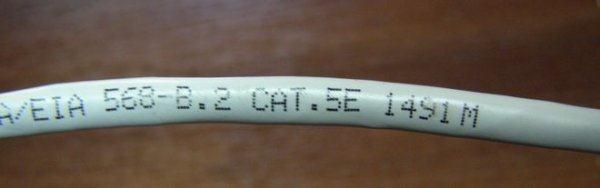
Разьем для подключения к сетям Ethernet носит название RJ-45 , чем-то напоминает разьем для подключения телефонов. Тот называется RJ-11
Существет 3 типа кабелей:
- STP (экранированный кабель, каждая из 4 пар имеет собственный экран из фольги + все 4 пары замотаны в фольгу)
- ScTP (экранированный кабель, все 4 пары замотаны в фольгу). Выглядит примерно так:

- UTP (неэкранированный). Этот кабель имеет примерно такой вид:
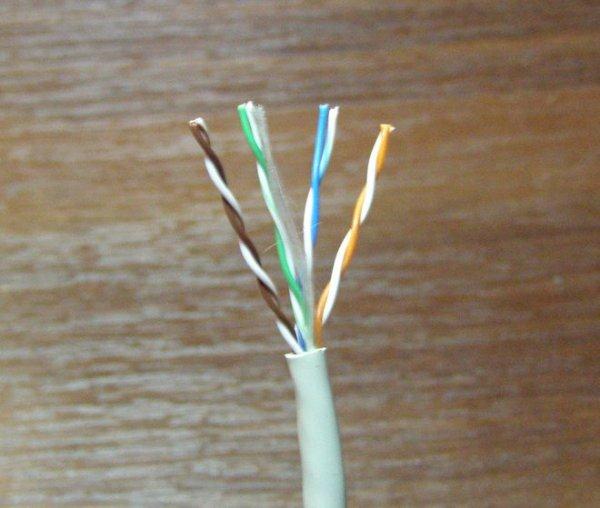
Примечание: использование экранированных кабелей уместно лишь в условиях, когда экран кабеля будет заземлен. Если его не заземлить, то эффект от экрана стремится к нулю!
Технология Ethernet предусматривает два основных типа кабелей:
Прямой (служит для подключения ноутбука/ПК к коммутаторам (свичам), концентраторам (хабам), роутеров к коммутаторам и концентраторам)
Кроссовер (служит для подключения ноутбука/ПК к ноутбуку/ПК, ноутбука/ПК к роутеру, роутера к роутерам, коммутаторов к коммутаторам или концентраторам)
Различаются эти кабели по способу подключения к разьему. Рассмотрим этот вопрос более-детально:
Есть две основных схемы расположения проводников в разьеме: TIA/EIA 568A и 568B . В кабеле 4 пары имеют разные цвета: оранжевый, зеленый, синий и коричневый.
Вот схема расположения проводников в разьеме для стандарта 568A :
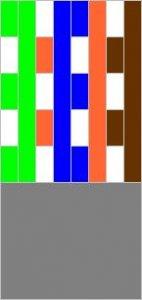
А вот схема и для 568B :
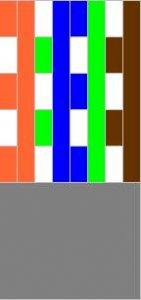

Вот так выглядят кабеля уже с разьемами. Слева 568A , а справа 568B :

Так вот. Если на одном конце кабеля проводники расположены по одной схеме, а на другом конце - по другой, то это будет кабель типа кроссовер, который используется в основном для подключения ноутбука/ПК к ноутбуку или ПК. Другими словами, если на одном конце кабеля проводники расположены по стандарту 568A, а на другом - по стандарту 568В, то это будет кроссовер
Если же на обеих концах проводники будут размещены одинаково - или по схеме 568А, или по схеме 568В, то это будет прямой кабель, который используется в основном для подключения ноутбука/ПК к коммутаторам (свичам)
Обжимка кабеля
Примечание: «обжимкой кабеля» называется процес, когда на концы кабеля закрепляются разьемы для подключения к сетевой плате
Обжать кабель могут в некоторых компьютерных магазинах за небольшую плату. Как правило, кабели можно обжать там же, где они продются. Надо только уточнить какой кабель Вам нужен: «прямой» или «кроссовер». Какая между ними разница описано выше
Опишу процес обжимки кабеля. Для этого нам понадобится:
Сам кабель (0.1–0.3$/метр. Покупаем с запасом)
Разьемы RJ-45 (продаются примерно по 0.05-0.15$/штучка. Покупаем с запасом) Они имеют примерно такой вид:

Колпачки (если нужно). Выглядят они так:

Обжимные клещи (стоят примерно 10–20$)

Когда все что нужно будет у Вас - можно начинать. Первым делом снимаем часть внешней изоляции. Нужно отрезать примерно 12 мм. Некоторые клещи имеют для этого специальный нож. Кабель зажимается и прокручивается:

После окончания процедуры, получаем примерно такой результат:

Теперь перед нами стоит самая «интересная» часть - расположить проводники в правильном порядке согласно схемам 568А или 568B. Сильно разматывать проводники не рекомендуется. Это может привести к увеличениям потерь в кабеле. На небольших расстояниях это можно не учитывать. Чтобы проще было разместить проводники, можно воспользоватся самим разьемом. Там есть канавки, которые помогают выпрямить и расположить провода.
Когда проводники будут расположены как надо - их края подрезаем, чтобы они были примерно одинаковой длинны. Для схемы размещения 568В :

Когда проводники расположили и подрезали, можно надевать сам разьем. Стоит следить, чтобы все проводники попали в «свои» канавки и чтобы были до конца засунуты:

Когда кабель засунут в разьем, можно обжимать. Для этого нам нужны специальные клещи:

Вот и все. Теперь можно подключать кабель. Если все сделано правильно, кабель нигде не перебит, разьемы правильно закреплены и сетевые карточки работают, то должа загорется зеленая лампочка на сетевой карточке:


Когда с подключением разобрались, можно переходить к настройкам интерфейса.
Настройка подключения в Windows XP
Заходим на страничку Сетевые подключения Подключении к локальной сети (название может быть самое разное, важно, чтобы то подключение использовало Вашу Ethernet-карточку) и щелкаем на Свойства
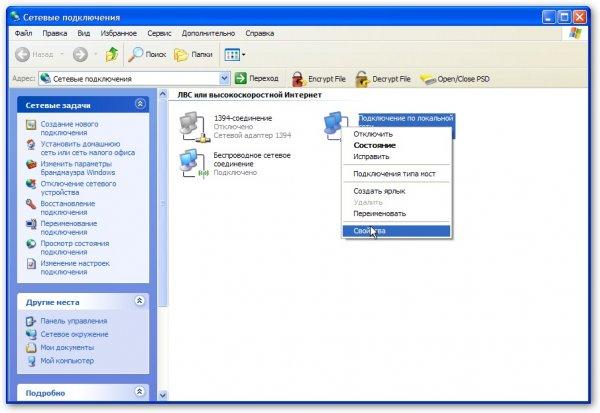
В свойствах подключения выбираем Протокол Интернета (TCP/IP) и нажимаем на Свойства :
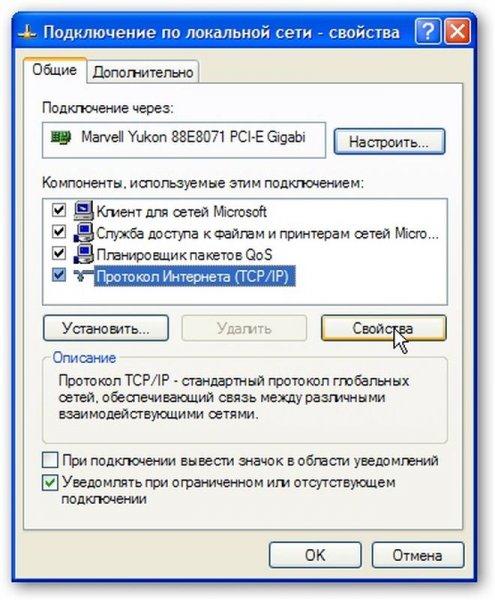
На этой страничке указываем IP-адрес, маску подсети, адреса DNS-сервера и шлюза. Если ПК или ноутбук планируется использовать как шлюз, который подключен к Интернету и через него должны другие ПК/ноутбуки в сети выходить в Интернет - указываем IP-адрес192.168.0.1
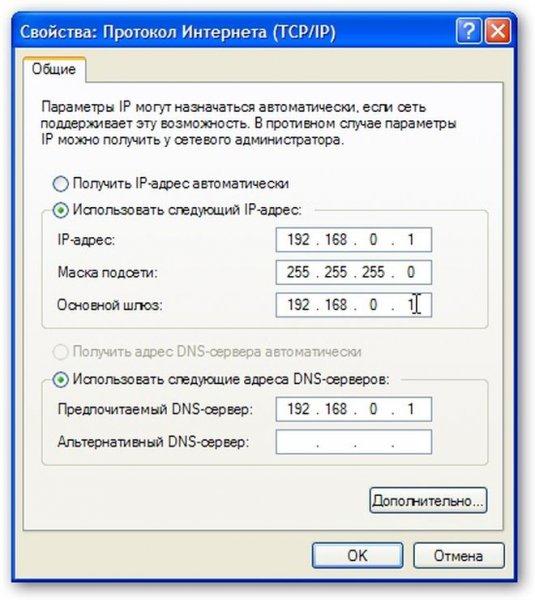
Чтобы другие компьютеры или ноутбуки имели доступ к Интернету, используя одно подключение, нужно на компьютере, через который необходимо организовать доступ, зайти в свойства этого подключения:
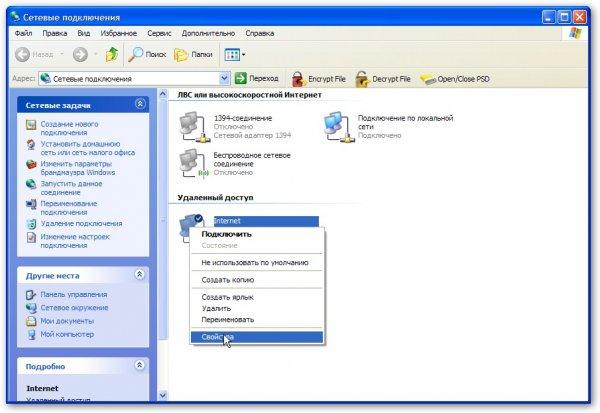
Потом переходим на вкладку Дополнительно и ставим галочку возле Разрешить другим пользователям сети…
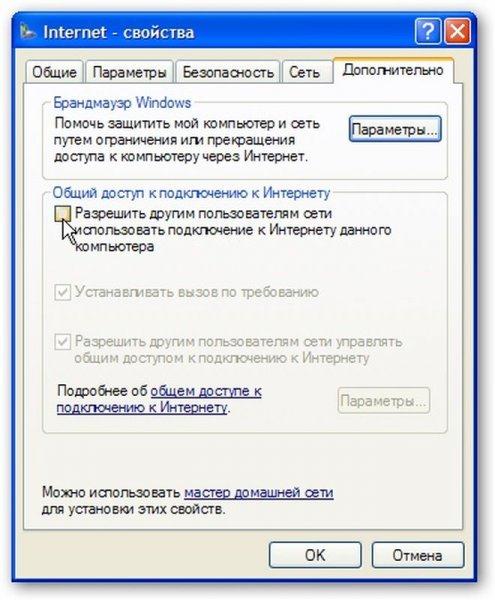
Вот и все. Теперь пользователи локальной сети, к которой подключен этот компьютер, смогут пользоватся Интернетом. Для этого в их настройках подключения нужно прописать в поляхШлюз и DNS-сервер адрес 192.168.0.1 . IP-адреса могут быть любыми с диапазона 192.168.0.2… 192.168.0.254
Параметры :
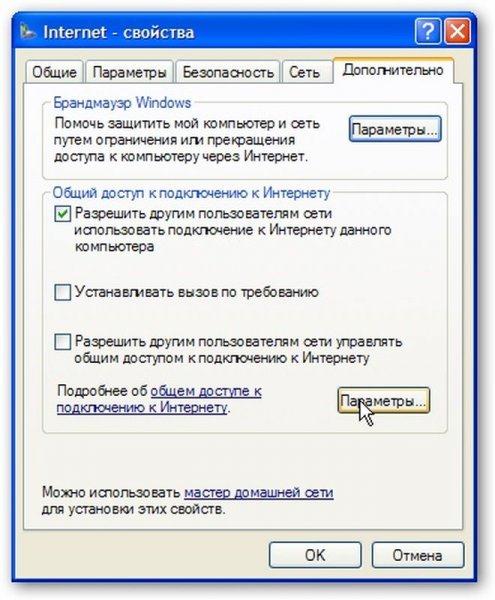
На страничке, которая появится, указываем к каким серверам нужен доступ из Интернета:
Примечание: эта возможность необходима для того, чтобы пользователи Всемирной Сети могли получить доступ к конкретному серверу внутренней локальной сети. Возьмем, например, случай, когда в внутренней локальной сети есть HTTP-сервер. Общий доступ к Интернету в реализации от Microsoft (ICS) по принципу работы очень похож на NAT. Если ту опцию не включить, то при приеме запроса на 80-порт, что соответствует протоколу HTTP, компьютер, который подключен к Интернету, честно «ответит», что такого сервера нет т. к. он на том компьютере не запущен. Если включить ту опцию, то запросы на 80 порт будут автоматически передаватся выбранному компьютеру ввнутренней локальной сети.
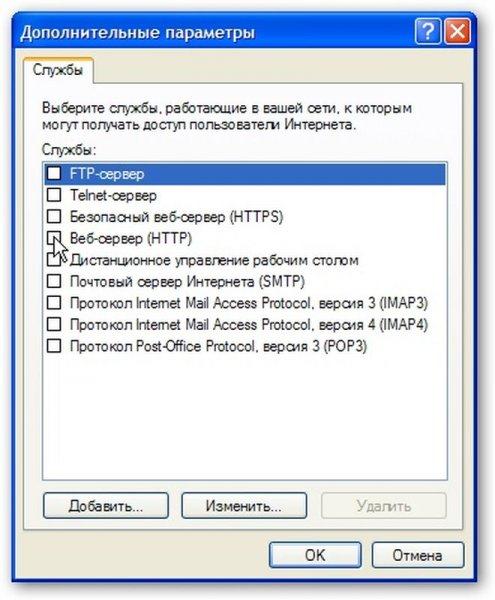
На этой страничке укаываем куда перенаправлять запросы с такого-то порта:

Теперь пользователи Интернета смогут получать доступ к Вашему внутреннему HTTP-серверу
Настройка подключения в Windows Vista/7
Сначала запускаем Центр управления сетями и общим доступом . Щелкаем слева на Управление сетевыми подключениями :
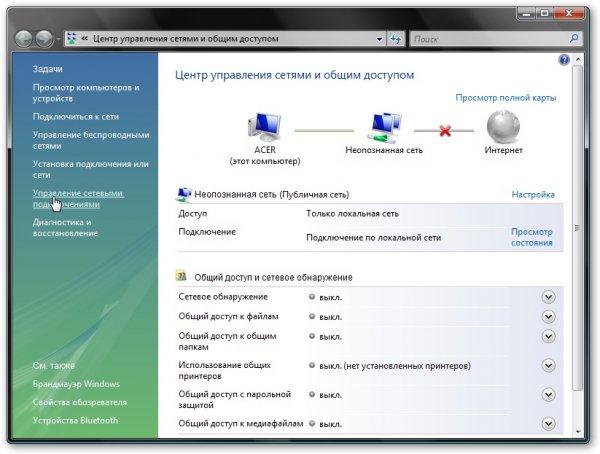
Заходим на страничку Сетевые подключения , щелкаем правой кнопкой мышки на Подключении к локальной сети (название может быть другим, нужно чтобы то подключение использовало Вашу Ethernet-карточку) и щелкаем на Свойства
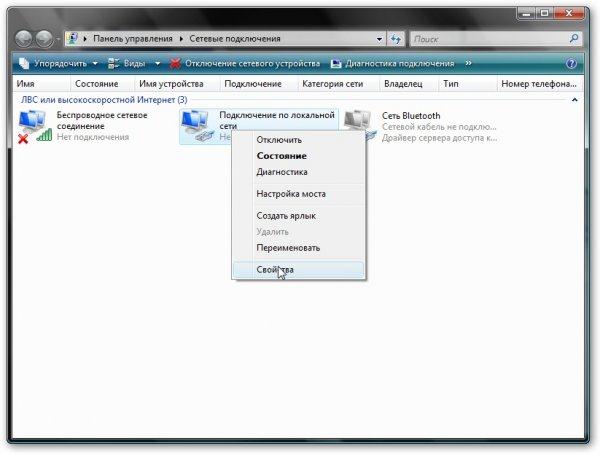
В свойствах подключения выбираем в списке Протокол Интернета (TCP/IP) и нажимаем на Свойства :
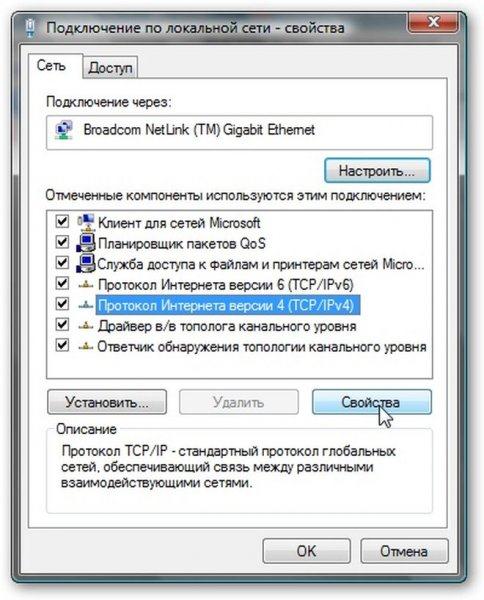
На этой страничке указываем IP-адрес, маску подсети, адреса DNS-сервера и шлюза.
Если ПК или ноутбук планируется использовать как шлюз, который подключен к Интернету и через него должны другие ПК/ноутбуки в сети выходить в Интернет - указываем IP-адрес192.168.0.1 , если нужно просто обьеденить в сеть - можно указывать и другой IP
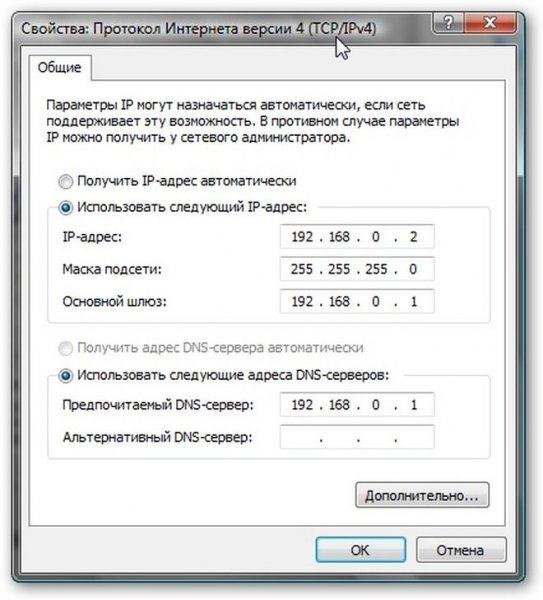
Щелкаем ОК. Если все указано верно, то Windows Vista предложит выбрать сетевое расположение. Согласно ему будут применятся различные политики безопасности. Для домашней сети - выбираем соответствующий пункт:
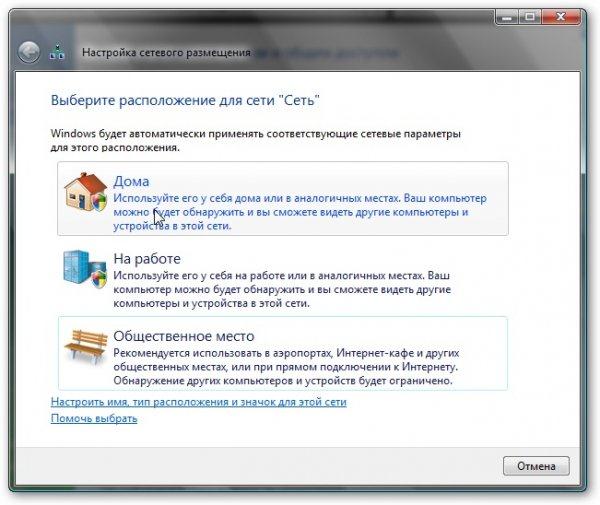
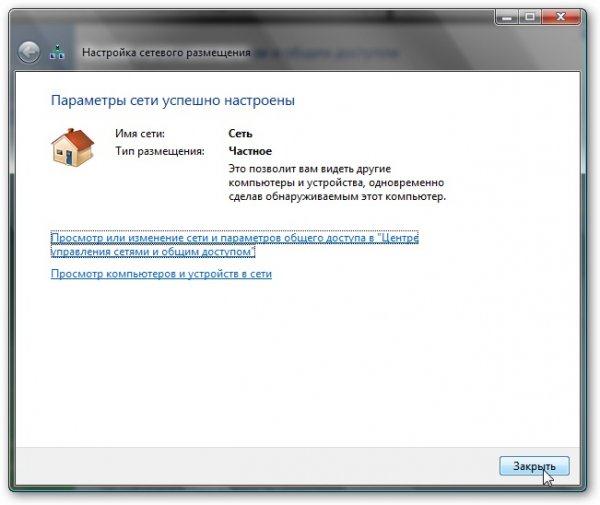
Вот и результат:
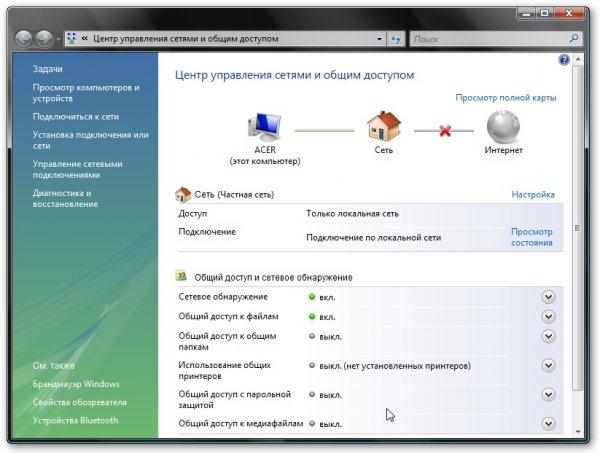
Когда шлюз (компьютер, через который происходит выход в Сеть, согласно настройкам у него IP 192.168.0.1) будет включен - тогда доступ в Интернет появится и для даного ноутбука или ПК.
Организация доступа в Интернет для компьютеров в сети через одно подключение:
Чтобы другие компьютеры или ноутбуки в Вашей сети имели доступ к Интернету, используя одно подключение, нужно на компьютере, через который необходимо организовать доступ, зайти в свойства подключения к Интернету:
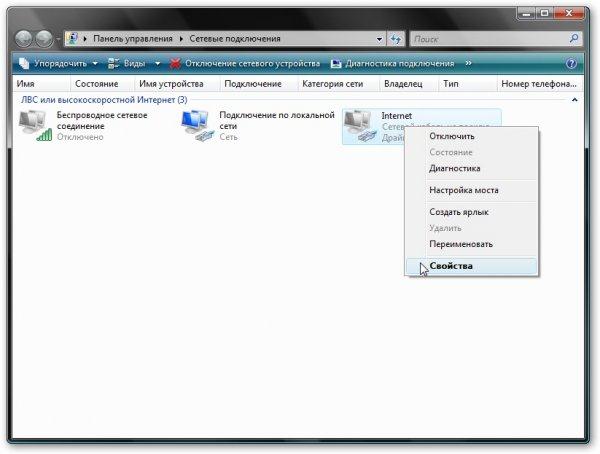
На вкладке Доступ ставим галочку возле Разрешить другим пользователям.. :
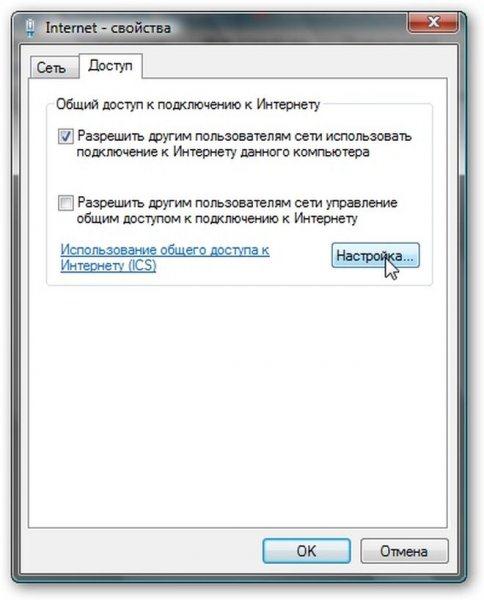
Вот и все. Осталось только настроить другие компьютеры в сети для работы через это соединение. Для этого нужно в их настройках подключений указать IP-адрес этого компьютера в поле Шлюз и DNS-сервер . Все компьютеры, естественно, должны быть в одной сети.
Если у Вас в сети есть серверы, к которым необходим доступ из Интернета, то жмем на кнопку Настройка… , выбираем необходимые серверы (или добавляем свои):



 Детальный гид по использованию Microsoft Word
Детальный гид по использованию Microsoft Word Конспект урока по информатике "основные устройства персонального компьютера"
Конспект урока по информатике "основные устройства персонального компьютера" Бесплатный парсер для выгрузки каталога товаров в соц
Бесплатный парсер для выгрузки каталога товаров в соц Понижение пинга в World of Tanks
Понижение пинга в World of Tanks